2 proste sposoby na rozmycie tła w Webex [komputer stacjonarny/mobilny]
Niezbędna jest nauka rozmycia tła w Webex, aby wyeliminować bałagan w otoczeniu. Prowadzenie spotkania online, np. poprzez Webex, dla niektórych może być kryzysem, gdyż trzeba przygotować schludne i profesjonalnie wyglądające tło. Zgodzisz się, że posiadanie nieodpowiedniego doświadczenia może negatywnie wpłynąć na uczestników. Dzięki temu wpisowi dowiesz się, jak rozmyć tło w Webexie, nie tracąc czasu.
Lista przewodników
Jak rozmyć tło w Webex na Windows/Mac Rozmyj tło w Webex, aby chronić prywatność (Android/iPhone) Wskazówki dotyczące nagrywania Webex z rozmytym tłem FAQsJak rozmyć tło w Webex na Windows/Mac
Dawno minęły czasy, gdy podczas spotkania w Webex wstydziłeś się otworzyć aparat ze względu na bałagan w tle. Teraz możesz zacząć ograniczać i utrzymywać prywatność swojego otoczenia, ucząc się, jak rozmyć tło w Webex.
Procedura jest taka sama dla komputerów z systemem Windows i Mac, więc nie musisz się o nic martwić. Jeśli wszystko jest gotowe, oto jak uzyskać dostęp do tła Webex w systemach Windows i Mac, zarówno przed dołączeniem do spotkania, jak i w jego trakcie:
Rozmyj tło w Webex na Windows/Mac przed dołączeniem do spotkania:
Krok 1.Uruchom aplikację Webex na komputerze. Kliknij przycisk „Spotkanie”, aby zostać przekierowanym na stronę „Podgląd”.
Krok 2.Następnie kliknij przycisk „Zmień tło” w górnym rogu okna podglądu. Po wyświetleniu wyskakującego okienka wybierz opcję „Rozmycie”, aby tło było rozmyte. Możesz także wybrać z listy dowolne wirtualne tła.
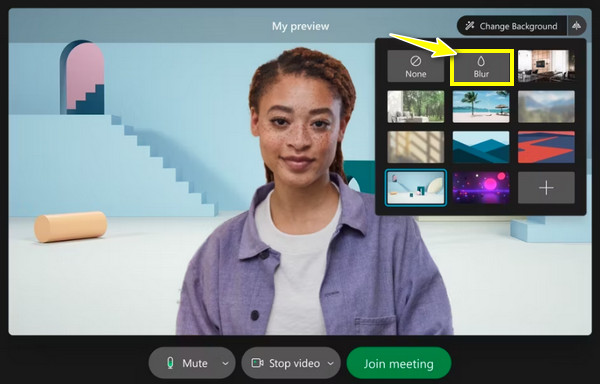
Jak rozmyć tło w Webex na Windows/Mac podczas spotkania?
Krok 1.Po rozpoczęciu spotkania najedź kursorem na przyciski „Więcej”, a następnie z listy wybierz „Zmień wirtualne tło”.
Krok 2.Teraz w minioknie „Ustawienia” nadszedł czas, aby wybrać „Aparat”; wtedy zobaczysz poniżej, jak wygląda Twój film po drugiej stronie.
Krok 3.Poniżej listy tła wybierz z pierwszej linii opcję „Rozmycie”. Później kliknij przycisk „Zastosuj”, aby zapisać wybór i rozmyć tło.
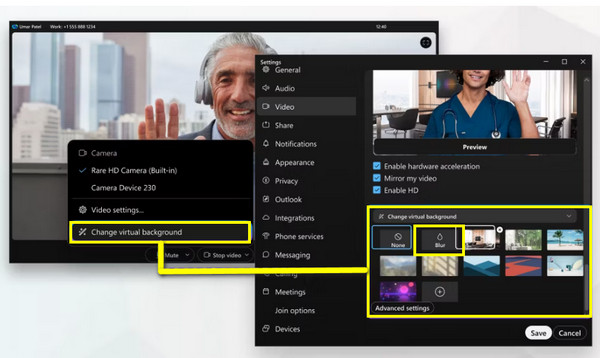
Rozmyj tło w Webex, aby chronić prywatność (Android/iPhone)
Załóżmy, że nie masz komputera i tylko Twój Android i iPhone pomagają Ci dołączyć do spotkania Webex. Czy w wersji mobilnej Webex można rozmyć tło? Tak! Wykonaj poniższe szczegółowe kroki.
Jak rozmyć tło w Webex na iPhonie?
Przed skorzystaniem z Webex i rozpoczęciem spotkania upewnij się, że używasz modelu iPhone'a 7 lub nowszego. Jeśli tak, oto jak możesz wykorzystać rozmyte tło w Webex na iPhonie:
Krok 1.Po uruchomieniu aplikacji Webex na iPhonie dotknij przycisku „Wideo” i przejdź do opcji „Tło wirtualne”.
Krok 2.Spośród wszystkich opcji tła kliknij przycisk „Rozmycie”, aby ukryć otoczenie, powodując jego rozmycie.
Krok 3.Po wszystkim naciśnij przycisk „Aplikuj” i zacznij dodawać lub zapraszać wybranych uczestników.
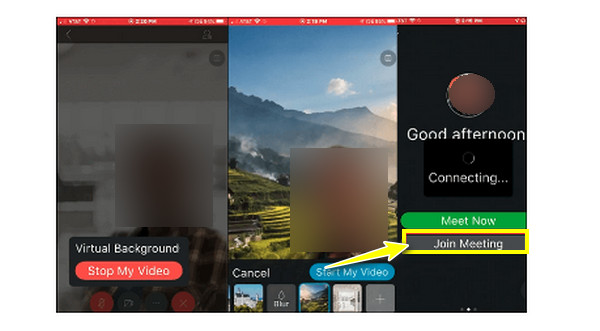
Jak sprawić, by Webex rozmył tło na Androidzie?
Na Androidzie możesz użyć obrazu lub zamazać go, aby zastąpić bałagan w otoczeniu. Aby uzyskać tę możliwość, upewnij się, że Twój Android działa w wersji 9.0 lub nowszej. W takim razie poznaj poniżej 2 proste sposoby rozmycia tła w wersji Webex na Androida:
Metoda 1: Jeśli jesteś w oknie „Podgląd”, pamiętaj, aby dotknąć „Wirtualne tło”. Spośród wszystkich opcji wybierz „Rozmycie” tła.
Metoda 2: Jeśli już dołączyłeś do spotkania, naciśnij przycisk „Wideo”, wybierz „Wirtualne tło” i wybierz efekt „Rozmycie”.
Na koniec kliknij przycisk „Rozpocznij moje wideo” i pokaż uczestnikom swoje rozmyte tło w Webex.
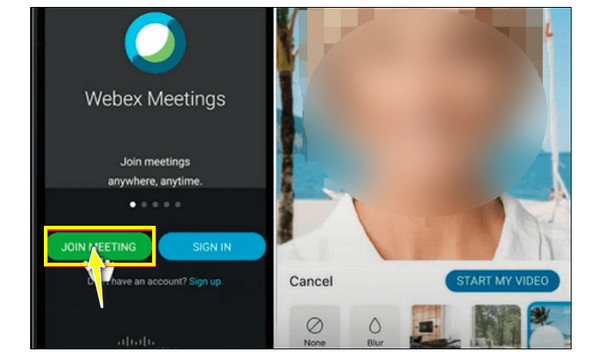
Wskazówki dotyczące nagrywania Webex z rozmytym tłem
To wspaniale, że w końcu nauczyłeś się rozmywać tło w Webexie w wersji na komputery stacjonarne i urządzenia mobilne. Jeśli jednak chcesz również nagrać spotkanie Webex, ponieważ członek nie może w nim uczestniczyć, możesz to zrobić w tym miejscu AnyRec Screen Recorder pojawia się. Ten niesamowity rejestrator ekranu zapewnia wszechstronne opcje nagrywania, aby uchwycić wszystkie spotkania Webex, zachowując jednocześnie efekt rozmycia tła. Umożliwia jednoczesne przechwytywanie zawartości ekranu i kamery internetowej bez wpływu na jakość. Ponadto dzięki swoim zaawansowanym funkcjom gwarantuje płynne nagrywanie przez cały czas. Użyj go, aby teraz nagrać Webex z rozmytym tłem.

Nagrywaj spotkania Webex, dźwięk i kamerę internetową z rozmytym tłem.
Dostępnych jest kilka formatów wyjściowych do eksportowania nagranych spotkań Webex.
Dostosuj rozmiar, położenie i inne parametry kamery internetowej podczas nagrywania Webex.
Usuń niepotrzebne części Webex na początku i na końcu.
100% bezpieczne
100% bezpieczne
Krok 1.Po otwarciu AnyRec Screen Recorder, wybierz na ekranie głównym opcję „Video Recorder”. Następnie, jeśli chcesz nagraj spotkanie Webex z całym ekranem, wybierz opcję „Pełny”.
Krok 2.Tak czy inaczej, włącz opcje, takie jak „Dźwięk systemowy” do przechwytywania dźwięku spotkania, przycisk przełączający „Mikrofon” do nagrywania głosu i przełącznik „Kamera internetowa” do przechwytywania wideo.
Krok 3.Po tym wszystkim kliknij przycisk „REC” raz lub przed rozpoczęciem spotkania. Upewnij się, że rozmyte tło jest skonfigurowane w Webex. Podczas spotkania możesz robić zrzuty ekranu, zwiększać/zmniejszać głośność dźwięku itp.
Krok 4.Po zakończeniu kliknij przycisk „Stop”, aby zostać przekierowanym do „Podglądu”. Obejrzyj tam nagrane spotkanie Webex i sprawdź, czy są jakieś poprawki. Kliknij przycisk „Gotowe”, aby zapisać plik.
FAQs
-
Jakie inne narzędzia mogą stanowić tło dla Webex?
Aby mieć swoje unikalne, dostosowane tła, rozważ użycie konwertera wideo AnyRec do ich utworzenia. Ten darmowy i lekki edytor zawiera wszystkie funkcje edycji, które można zobaczyć u innych płatnych konkurentów.
-
Jakie są wymagania dotyczące robienia rozmytego tła na komputerach PC?
Aby uzyskać dostęp do systemu Windows, upewnij się, że na komputerze działa system operacyjny Windows 10 w wersji 64-bitowej lub nowszej. Posiada 4 GB RAM lub więcej. Jeśli chodzi o sterownik graficzny Intel, należy go używać w wersji 26.20 lub nowszej.
-
Dlaczego muszę rozmyć tło w Webex?
Powinieneś wziąć pod uwagę rozmyte tło, aby zminimalizować elementy rozpraszające widoczne na Twoim tle i skupić się na prezenterze lub treści. Możesz także zachować prywatność podczas spotkania; krzyczy również o profesjonalizmie, że poświęcasz czas na otoczenie wolne od zakłóceń.
-
Czy mogę bezpośrednio nagrać spotkanie Webex?
Tak. Możliwe jest nagranie spotkania Webex, jeśli chcesz je udostępnić lub obejrzeć później. Można to jednak zrobić, jeśli jesteś gospodarzem lub współgospodarzem spotkania. Jeśli nie, możesz pomyśleć o dostępnym rejestratorze ekranu.
-
Jaki format obsługuje firma Webex przy samodzielnym dodawaniu tła obrazu?
Jeśli chcesz dodać własny obraz lub wirtualne tło wideo, upewnij się, że jest ono zapisane w formacie JPG, JPEG, JPE, PNG, GIF, MOV i MP4.
Wniosek
Widzisz, w obu przypadkach, na komputerze i telefonie komórkowym, wybór wirtualnego tła jest niezwykle prosty. Aby więc mieć niesamowite wrażenia z wirtualnych spotkań w Webex bez zagraconego tła, rozmyj tło w Webex już dziś. Ponadto, jeśli chcesz nagrać ważne spotkanie Webex lub inne działania na ekranie, najlepszy rejestrator ekranu i kamery internetowej o nazwie AnyRec Screen Recorder, nie zawiedzie. Z pewnością będziesz jeszcze bardziej oszołomiony, gdy przekonasz się, jak płynna i świetna jest jakość nagrywania wideo. Pobierz teraz bezpłatnie rozmycie wrażliwych informacji na nagraniu ekranu!
100% bezpieczne
100% bezpieczne
